Erfahren Sie, wie Sie ein Gantt-Diagramm für das Projektmanagement erstellen
Vielleicht haben Sie Schwierigkeiten, Ihre Zeit für die Aktivitäten zu verwalten, die Sie in einem Monat oder einer Woche haben. Wenn Sie Ihre Zeit nicht gut verwalten, kann dies zu Stress, Erschöpfung oder Impulsen für die Dinge führen, die Sie tun müssen. Glücklicherweise gibt es einen Weg, wie Sie Ihre Projekte und Ihre Zeit gut verwalten können. Gantt-Diagramme sind eine der wertvollsten Techniken, die Sie für das Projektmanagement verwenden können. Es ist ein beliebtes Tool, wenn Sie Ihre Aktivitäten innerhalb eines bestimmten Zeitraums planen. Wenn Sie also die einfachen Schritte zum Erstellen einer Gantt-Diagramm für das Projektmanagement, lesen Sie diesen Wegweiser umfassend.

- Teil 1. Was ist ein Gantt-Diagramm im Projektmanagement?
- Teil 2. Vorteile der Erstellung eines Gantt-Diagramms für das Projektmanagement
- Teil 3. Wie man ein Gantt-Diagramm für das Projektmanagement erstellt
- Teil 4. Empfehlung: Chart Maker
- Teil 5. Häufig gestellte Fragen zum Erstellen eines Gantt-Diagramms für das Projektmanagement
Teil 1. Was ist ein Gantt-Diagramm im Projektmanagement?
Wie oben erwähnt, ist das Gantt-Diagramm ein Projektmanagement-Tool, das visuell darstellt, was abgeschlossen werden muss und wann es erledigt sein wird. Mit der Verwendung eines Gantt-Diagramms können Sie auch die schwersten oder notwendigsten Arbeiten, die Sie priorisieren müssen, beschweren. Gantt-Diagramme sind hervorragende Werkzeuge für das Projektmanagement, da Sie Ihre Projekte verfolgen und Ihnen bei den Abhängigkeiten zwischen Ihren Aktivitäten oder Aufgaben helfen können. Darüber hinaus können Gantt-Diagramme verwendet werden, um den Fortschritt Ihrer Ziele, Ressourcen, Einschränkungen und andere Planungsinformationen anzuzeigen, die erledigt werden müssen. Das Gantt-Diagramm hat viele weitere Vorteile, wenn es um das Projektmanagement geht. Damit können Sie Ihren Teammitgliedern die Beziehung zwischen ihrer Arbeit und mit anderen anzeigen lassen. Darüber hinaus können Sie Ihre Aufgaben oder Projekte in überschaubarere Teile aufteilen.
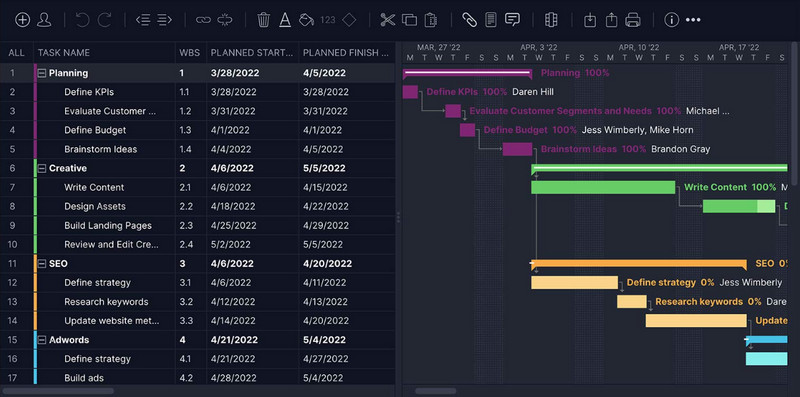
Teil 2. Vorteile der Erstellung eines Gantt-Diagramms für das Projektmanagement
Da Sie nun wissen, was Gantt-Diagramme im Projektmanagement sind, werden wir nicht auf die Vorteile der Verwendung dieses Tools eingehen. Die Verwendung eines Gantt-Diagramms für das Projektmanagement ermöglicht Ihnen Folgendes:
◆ Unterteilen Sie Aufgaben in überschaubarere Einheiten.
◆ Überwachen Sie den Fortschritt Ihrer Aktivitäten.
◆ Ermöglichen Sie Ihren Teammitgliedern, ihre Arbeitsbeziehungen mit anderen einzusehen.
◆ Identifizieren Sie den wichtigsten Teil des Projekts.
◆ Einschränkungen und Konflikte sehen.
◆ Ermöglicht das Anzeigen von Aufgabenabhängigkeiten und -beziehungen.
Teil 3. Wie man ein Gantt-Diagramm für das Projektmanagement erstellt
Es gibt mehrere Anwendungen zum Erstellen Ihres Gantt-Diagramms. Wenn Sie ein traditioneller Projektmanager sind, können Sie sich einen Bleistift und ein Blatt Papier schnappen und mit der Erstellung Ihres Gantt-Diagramms beginnen. Das könnte eine hervorragende Möglichkeit sein, mit Ihrem Gantt-Diagramm zu beginnen. Aber bei all den Änderungen und Anpassungen, die Sie erstellen müssen, ist es besser, Anwendungen oder Vorlagen auf Ihrem Computer zu verwenden. Aber bevor wir mit dem fortfahren Gantt-Diagramm-Ersteller, zeigen wir zunächst, wie man ein Projekt mit Gantt-Diagramm erstellt.
Schritte zum Erstellen eines Gantt-Diagramms für das Projektmanagement
Erstellen Sie Ihre Aufgabenliste
Bevor Sie Ihr Gantt-Diagramm erstellen und die Arbeit, die Sie auflisten müssen, kartieren, müssen Sie zuerst die Liste Ihrer Aufgaben erstellen, um effektiv zu sein. Fachleute raten, den Projektstrukturplan zu verwenden, um Ihre Arbeitsliste zu erstellen. Mit Work Breakdown Structure können Sie große und komplexe Projekte einfacher und einfacher aufschlüsseln.
Schreiben Sie das Start- und Enddatum Ihrer Aufgabe
In diesem Schritt beginnen wir mit dem Schreiben der Aufgabensequenz über Ihren Projektzeitplan. Es ist möglich, dass eine Aufgabe dasselbe Start- und Enddatum hat, aber von verschiedenen Teammitgliedern ausgeführt wird. Wenn Sie Aufgabentermine festlegen, müssen Sie eine Zeitschätzung vornehmen, wann die Aufgabe abgeschlossen sein wird. Die Dauer Ihrer Aufgabe wird zwischen dem Start- und Enddatum Ihrer Projekte festgelegt. Jetzt haben Sie die Aufgabenliste nicht mehr; Sie haben jetzt die visuelle Darstellung Ihres Projekts auf einer Zeitachse.
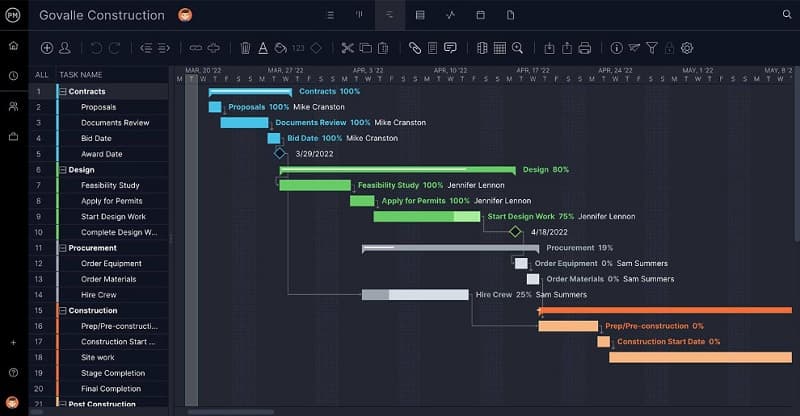
Meilensteine hinzufügen
Meilensteine sind Punkte, die Sie in Ihre Zeitleiste einfügen, damit Sie wichtige Aufgaben im Auge behalten. Sie müssen diese Meilensteine hinzufügen, um die abgeschlossenen Aufgaben Ihrer Projekte in Arbeitsbereichen für lieferbare Arbeiten zu kennzeichnen. Einen Meilenstein in Ihrem Gantt-Diagramm zu haben, kann die Moral Ihres Teams steigern, um zu sehen, dass Sie die von Ihnen festgelegten kritischen Aufgaben erledigt haben.
Identifizieren Sie Ihre Aufgabenabhängigkeiten
Einige Aufgaben können gleichzeitig erledigt werden. Andere Aufgaben können jedoch erst gestartet werden, wenn die andere Aufgabe abgeschlossen ist. Dies sind sogenannte Aufgabenabhängigkeiten. Sobald Sie Ihre Aufgabenabhängigkeiten identifiziert haben, können Sie Ihr Gantt-Diagramm erstellen, indem Sie die zugehörigen Aufgaben verknüpfen.
Weisen Sie Ihrem Team Projekte zu
Sobald Sie alle für Ihr Gantt-Diagramm erforderlichen Aufgaben, Meilensteine, Dauer und Abhängigkeiten aufgelistet haben, können Sie damit beginnen, Ihre Aufgabe Ihren Teammitgliedern zuzuweisen.
Teil 4. Empfehlung: Chart Maker
Wenn Sie nicht wissen, welche Anwendung Sie zum Erstellen von Gantt-Diagrammen verwenden sollen, machen Sie sich keine Sorgen mehr. Es gibt nur wenige Anwendungen, mit denen Sie Ihr Gantt-Diagramm auf Ihrem PC erstellen können. Glücklicherweise haben wir die beste Anwendung gefunden, mit der Sie Ihr Gantt-Diagramm erstellen können.
MindOnMap ist der beste und führende Diagrammersteller, den Sie online verwenden können. MindOnMap enthält viele Formen und Vorlagen, die Sie zum Erstellen von Gantt-Diagrammen verwenden können. Dieser Online-Diagrammersteller kann Ihnen hervorragend dabei helfen, ein Gantt-Diagramm zu erstellen. Außerdem können Sie mit diesem Online-Tool ein Gantt-Diagramm mit seiner Flussdiagramm-Option erstellen. Sie können auch einzigartige Symbole, Emojis und Symbole hinzufügen, die Ihr Projekt aufpeppen können. MindOnMap ist auch eine benutzerfreundliche Anwendung, da es eine einfach zu bedienende Oberfläche hat. Sie können auch die vorgefertigten Vorlagen verwenden, die integriert und kostenlos sind. Darüber hinaus unterstützt es die am häufigsten verwendeten Dateiformate wie PNG, JPEG, SVG, Word-Dokument und PDF. Außerdem ist es in allen führenden Webbrowsern zugänglich, einschließlich Google, Firefox und Safari. Wenn Sie also mit MindOnMap ein beeindruckendes Gantt-Diagramm erstellen möchten, folgen Sie den einfachen Anweisungen unten.
Sicherer Download
Sicherer Download
So erstellen Sie ein Projekt-Gantt-Diagramm mit MindOnMap
Zugriff MindOnMap indem Sie auf den Link klicken oder in Ihrem Suchfeld nach MindOnMap suchen. Klicken Sie dann auf die Erstellen Sie Ihre Mindmap Schaltfläche auf der Hauptbenutzeroberfläche.
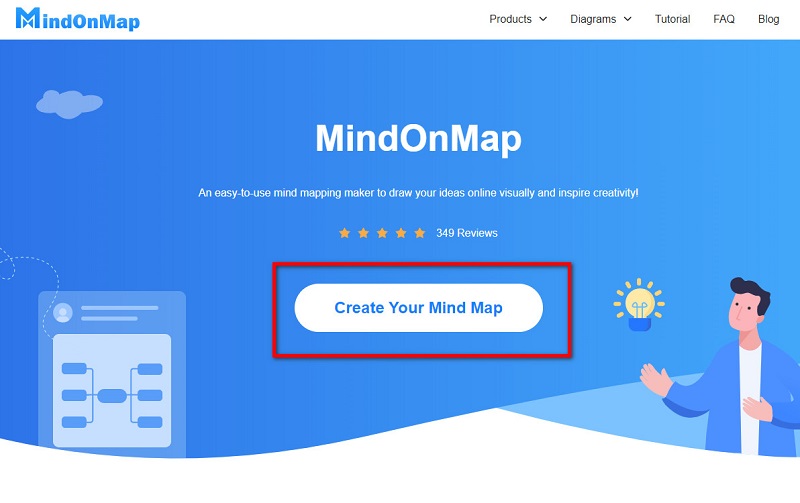
Drücke den Neu Schaltfläche und wählen Sie die aus Flussdiagramm Option, mit der Sie Ihr Gantt-Diagramm erstellen.
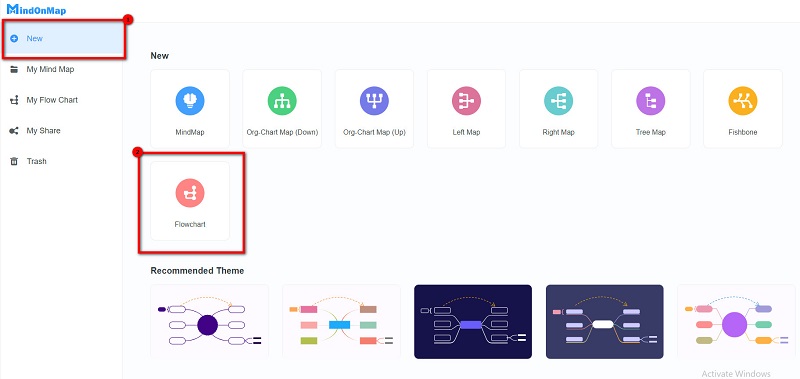
Wählen Sie dann auf den Formen die aus Rechteck gestalten. Zeichnen Sie eine Tabelle, in der Sie Ihr Gantt-Diagramm erstellen.
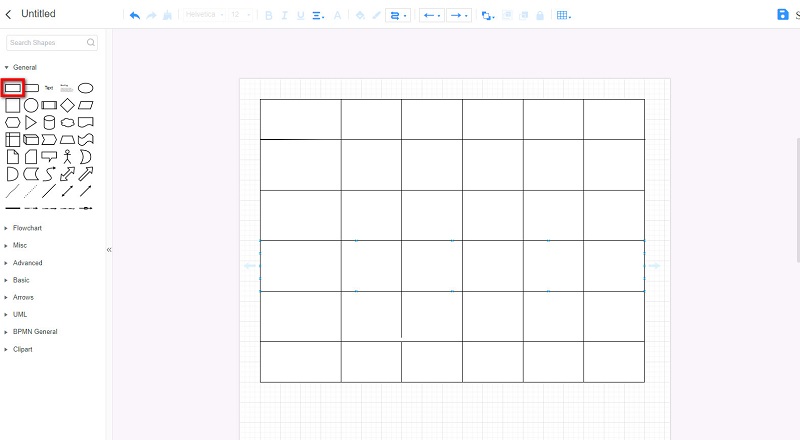
Nachdem Sie Ihre Tabelle erstellt haben, können Sie nun Text zu Ihrer hinzufügen Gantt-Diagramm. Sie können auch die Farbe Ihrer Tabelle ändern, indem Sie auf klicken Füllen Farboption.
Sie können jetzt Ihre Meilensteine hinzufügen und die Änderungen vornehmen, die Sie für Ihr Gantt-Diagramm benötigen.

Wenn Sie fertig sind, können Sie den Link mit Ihrem Team teilen, indem Sie auf klicken Teilen drücken und dann klicken Link kopieren. Wenn Sie Ihre Ausgabe jedoch exportieren möchten, klicken Sie auf die Export Schaltfläche und wählen Sie das gewünschte Dateiformat aus.
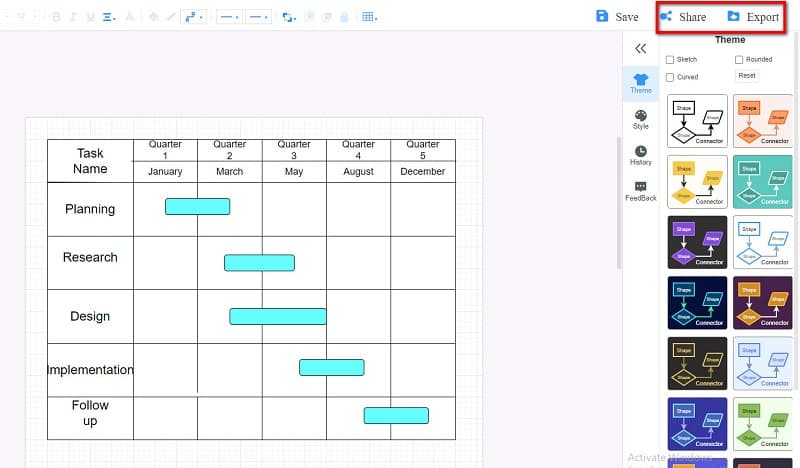
Teil 5. Häufig gestellte Fragen zum Erstellen eines Gantt-Diagramms für das Projektmanagement
Für welche Art von Projekten sind Gantt-Diagramme am besten geeignet?
Gantt-Diagramme eignen sich am besten für die Planung und Terminierung von Projekten, da Sie damit die Zusammenhänge Ihrer Aktivitäten erkennen können.
Kann ich Microsoft Excel verwenden, um ein Gantt-Diagramm zu erstellen?
Ja. Dazu können Sie Excel verwenden Erstellen Sie ein Gantt-Diagramm. Gehe zu Einfügen > Balkendiagramm einfügen > Gestapeltes Balkendiagramm.
Welche Microsoft-Anwendung eignet sich am besten zum Erstellen von Gantt-Diagrammen?
Viele Profis bevorzugen die Verwendung von Microsoft Excel zum Erstellen von Gantt-Diagrammen gegenüber anderen Microsoft-Anwendungen wegen der Balkendiagrammfunktion des Tools, die ihre Tabelle in ein Gantt-Diagramm konvertieren kann.
Fazit
Puh! Das war eine ziemliche Reise! In der Tat sind Gantt-Diagramme die besten Tools, die Sie bei der Erstellung eines Projektmanagementplans verwenden können. Es ist einfach, ein Gantt-Diagramm zu erstellen, solange Sie über die entsprechende Software verfügen. Wenn Sie also Ihre erstellen möchten Gantt-Diagramm für das Projektmanagement großartig, verwenden MindOnMap jetzt.


Erstellen Sie Ihre Mindmap nach Belieben









